この記事では、MacでGitのコマンドを利用するために必要な手順をご紹介します。
gitのインストール方法はいくつか存在しますが、Macの場合はXcodeをインストールするだけでgitが使えるようになります。
今回は、macOSへXcodeをインストールしてGitを使えるようにする方法と確認手順を解説します。
Gitのインストール手順
まずmacOSにXcodeをインストールします。
App Storeで「Xcode」を探す方法でも可能ですが、ターミナルアプリで「git」コマンドを実行する方法でも「Xcode」のインストーラを呼び出すことができます。後者の方法で試してみましょう。
- 「ターミナル」アプリを起動し、「git」コマンドを実行します。次のコマンドを入力してエンターキーを押します。
git --help- ターミナルアプリはFinderから「アプリケーション」→「ユーティリティ」→「ターミナル」から起動できます。
![]()
- Xcodeのコマンドライン・ディベロッパーツールの入手を促すメッセージが表示されます。すぐにインストールしたいので「インスト―ル」を選択します。
- ちなみに「Xcodeを入手」をクリックするとApp Storeにアクセスされます。
![]()
- Command Line Toolsの利用規約が表示されるので「同意する」を選択します。
![]()
- Xcodeのインストールが開始されます。
![]()
- 以下の画面が表示されるとインストールは完了です。「完了」をクリックしてダイアログを閉じます。
![]()
Gitがインストールできたか確認する方法
Gitコマンドが使えることを実際にコマンドを実行して確認します。
ターミナルを開いて、以下のコマンドを実行してみて下さい。
git --help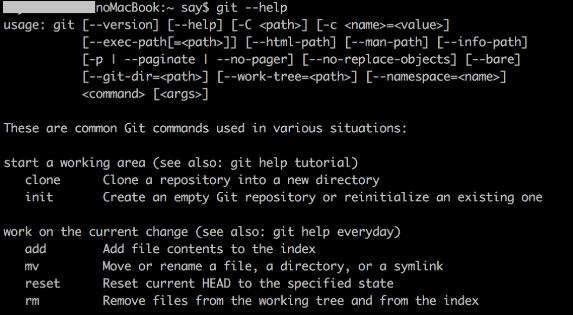
git --version
いずれも結果が表示されているので正常にインストールできているようです。
以上、macOSでXcodeをインストールしてGitコマンドを使えるようにする手順と確認方法でした。

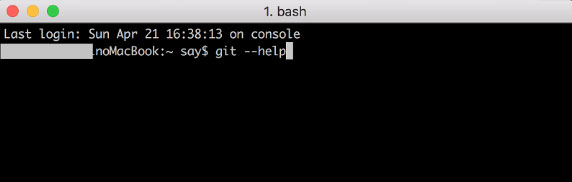
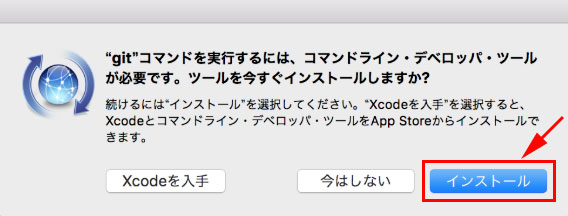
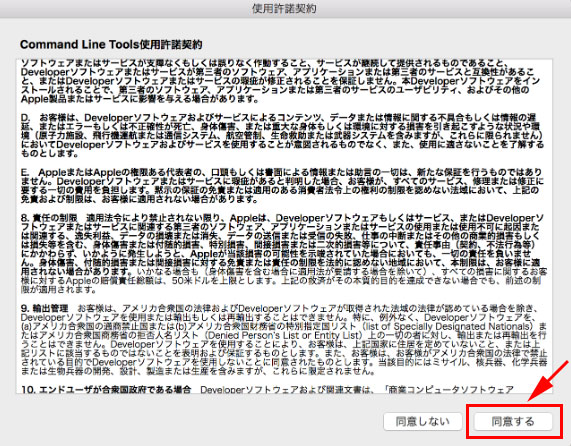
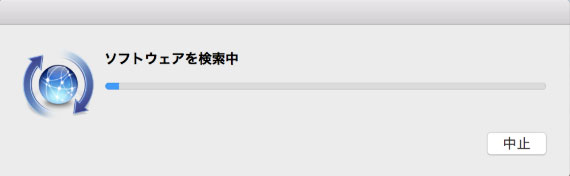
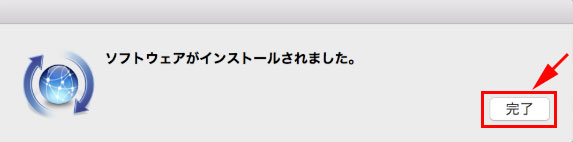
コメント